Principes essentiels pour garder une boîte mail Yahoo propre
Maintenir une boîte mail Yahoo organisée est essentiel pour rester productif. Voici quelques conseils clés :
- Surveillez votre espace de stockage: Vérifiez régulièrement votre utilisation, car les pièces jointes volumineuses peuvent vite s’accumuler.
- Entretien régulier: Supprimez les e-mails inutiles et archivez ceux à conserver.
- Utilisez des filtres: Classez vos e-mails automatiquement pour réduire le désordre.
- Désabonnez-vous: Limitez les newsletters et ajustez vos notifications.
- Utilisez des outils et sauvegardez: Des solutions comme Clean Email facilitent le tri et l’organisation, mais sauvegardez vos e-mails importants avant un grand nettoyage.
- Gérez le spam: Vérifiez le dossier spam et marquez les e-mails légitimes comme "Non-Spam".
Ces pratiques garantissent une messagerie Yahoo claire et efficace.
Comment nettoyer une boîte de réception Yahoo Mail ?
Une boîte mail Yahoo encombrée peut rapidement devenir un fardeau, réduisant votre productivité et augmentant les risques de manquer des messages importants. Que vous souhaitiez nettoyer votre messagerie Yahoo pour libérer de l’espace ou améliorer votre organisation, il existe des outils et techniques pour optimiser cette tâche.
1. Utilisez les Suggestions de nettoyage pour commencer
Lorsque votre boîte de réception Yahoo Mail est surchargée, il peut être difficile de savoir par où commencer. Clean Email offre une solution intuitive avec son outil Suggestions de nettoyage.
L’outil identifie rapidement les e-mails redondants et propose des actions adaptées.
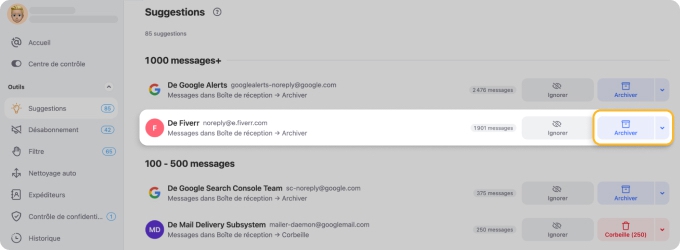
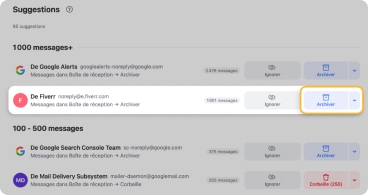
2. Gérer les publicités et notifications sociales
Yahoo propose une section dédiée appelée vue Shopping, qui regroupe automatiquement vos messages liés aux achats. Avec le temps, cette vue peut s’encombrer de publicités et d’e-mails marketing. Pour la nettoyer, rendez-vous dans la vue Shopping, parcourez les messages et supprimez ceux qui ne sont plus pertinents.
Pour un nettoyage encore plus efficace, l’application Clean Email offre des Dossiers intelligents, regroupant automatiquement vos e-mails similaires en 33 catégories. Qu’il s’agisse de Promotions saisonnières, Notifications des réseaux sociaux ou Finance et assurance, ces dossiers simplifient considérablement la gestion.
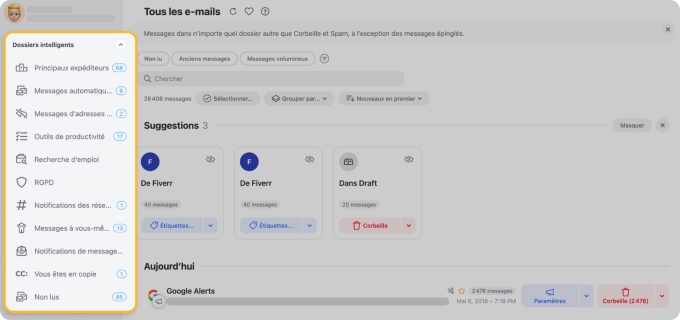
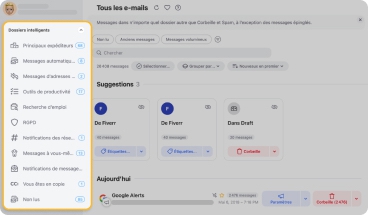
📌 En quelques minutes, Clean Email vous aide à désencombrer efficacement votre boîte mail Yahoo, qu’elle contienne quelques dizaines ou des milliers de messages.
3. Supprimer les anciens e-mails en masse
Les anciens e-mails peuvent rapidement encombrer votre boîte mail Yahoo, consommant inutilement de l’espace de stockage. Supprimer ces messages en masse est une méthode simple pour maintenir une messagerie organisée et efficace.
- Connectez-vous à votre compte Yahoo Mail via https://mail.yahoo.com/ et ouvrez votre boîte de réception.
- Cliquez sur la barre de recherche en haut et utilisez la recherche avancée pour définir une période précise dans la section "Date".
- Cliquez sur Rechercher.
- Sélectionnez tous les e-mails affichés à l’aide de la case principale, puis cliquez sur l’icône Supprimer (corbeille) pour les effacer en masse.
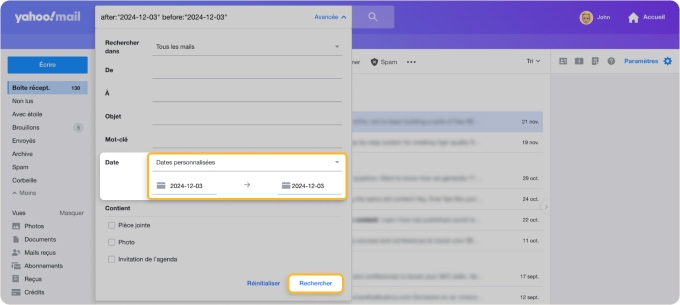
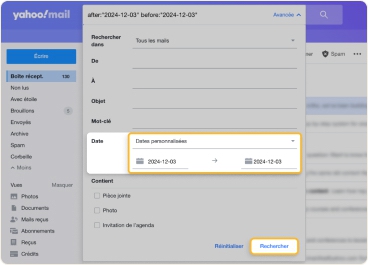
📌 Pour optimiser davantage votre espace de stockage, utilisez l’option "Pièce jointe" dans les paramètres de recherche avancée. Cela vous permet d’identifier et de supprimer les e-mails volumineux inutiles rapidement.
4. Supprimer les abonnements indésirables
Utilisez l’option de désabonnement pour nettoyer votre boîte de réception Yahoo Mail en supprimant les newsletters et e-mails promotionnels indésirables.
Voici comment nettoyer vos abonnements Yahoo Mail :
- Connectez-vous à votre compte Yahoo Mail et ouvrez votre boîte de réception.
- Cochez la case à côté du nom de l’expéditeur de la newsletter dont vous souhaitez vous désabonner.
- Cliquez sur l’option ••• Autres dans la barre d’outils supérieure, puis sélectionnez Se désinscrire dans le menu déroulant.
- Une fenêtre contextuelle apparaîtra avec les détails du processus. Confirmez votre choix en cliquant à nouveau sur Se désinscrire.
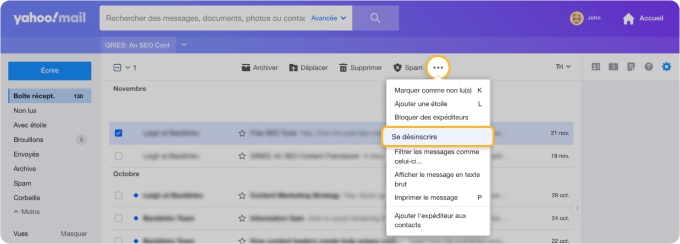
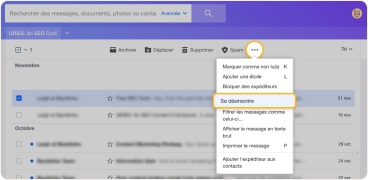
Certains e-mails d’abonnement peuvent ne pas inclure de lien de désabonnement ou ne pas respecter les demandes d’exclusion. C’est là qu’intervient l’application Clean Email. Sa fonctionnalité Désabonnement regroupe toutes vos newsletters dans une vue unique.
💡 Après avoir choisi de vous désabonner, l’application envoie les demandes nécessaires et remplit les formulaires pour vous. En attendant une réponse, elle bloque les futurs e-mails de cet expéditeur, les envoyant directement dans la corbeille.
Voici comment nettoyer vos abonnements Yahoo Mail avec le Désabonnement de Clean Email :
- Accédez à https://app.clean.email/ et connectez-vous.
- Sélectionnez Désabonnement dans le menu de gauche.
- Cliquez sur le bouton Se désabonner à côté des expéditeurs indésirables.
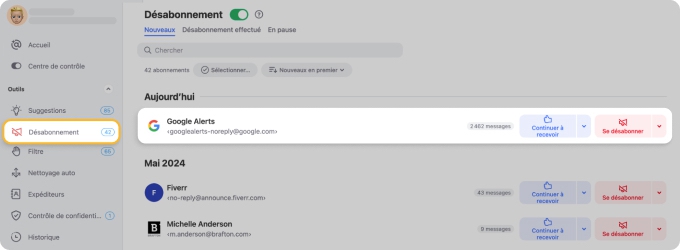
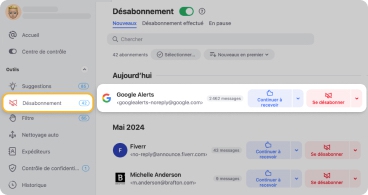
De plus, l’outil Désabonnement offre des options supplémentaires comme mettre en pause les abonnements ou conserver uniquement le dernier e-mail grâce à la fonctionnalité Garder les plus récents, et bien plus encore.
5. Configurez des filtres dans Yahoo Mail pour un nettoyage automatique
Pour garder une boîte Yahoo Mail propre, automatisez le tri des e-mails avec des règles et des filtres. Définissez des critères pour les messages entrants, et Yahoo appliquera automatiquement l’action choisie, comme déplacer un e-mail.
- Cliquez sur l’image de l’icône Paramètres et sélectionnez Autres paramètres.
- Cliquez sur Filtres.
- Cliquez sur Ajouter de nouveaux filtres.
- Saisissez le nom du filtre, configurez les règles du filtre et choisissez ou créez un dossier pour les emails.
- Cliquez sur Enregistrer.
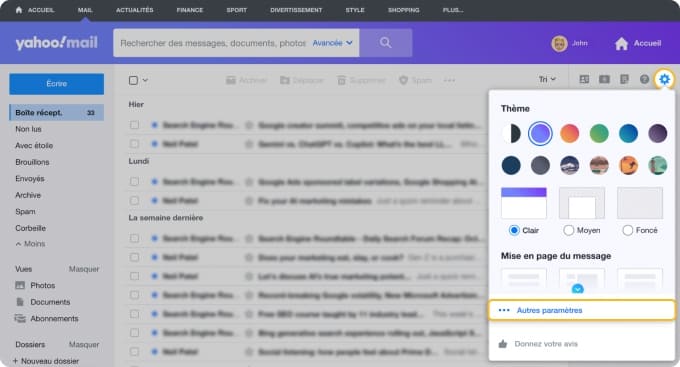
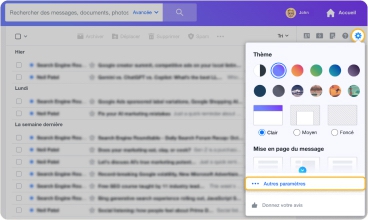
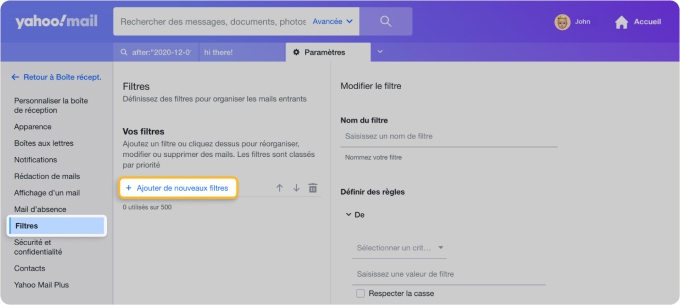
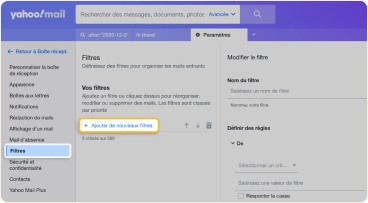
Avec Yahoo Mail, vous pouvez créer jusqu’à 500 filtres pour organiser les emails entrants et faire en sorte de nettoyer votre boîte mail Yahoo! pour qu’elle travaille pour vous. En plus de l’automatisation du déplacement des courriers indésirables dans la corbeille, vous pouvez aussi utiliser des filtres pour trier tous les nouveaux emails dans des dossiers spécifiques.
6. Utilisez Clean Email pour une automatisation avancée
Avec Clean Email, vous disposez d’un outil plus polyvalent pour automatiser le nettoyage de votre boîte de réception, disponible sur iOS et Android. Cela vous permet de configurer des règles d’automatisation où que vous soyez, depuis n’importe quel appareil.
- Accédez à https://app.clean.email/ ou ouvrez l’application mobile et connectez-vous avec vos identifiants Yahoo.
- Sélectionnez Nettoyage auto dans le menu, puis cliquez sur Créer une règle ou sur le signe plus situé à droite.
- Donnez un nom à votre règle.
- Choisissez un dossier, comme Boîte de réception, Tous les e-mails, un Dossier intelligent, ou tout autre dossier.
- Ajoutez des critères supplémentaires si souhaité, comme Non lu, Anciens messages ou Messages volumineux.
- Sélectionnez Corbeille ou Supprimer comme action.
- Cliquez sur Créer une règle.
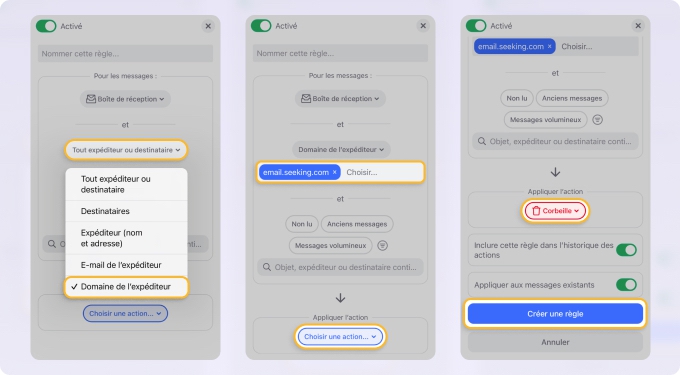
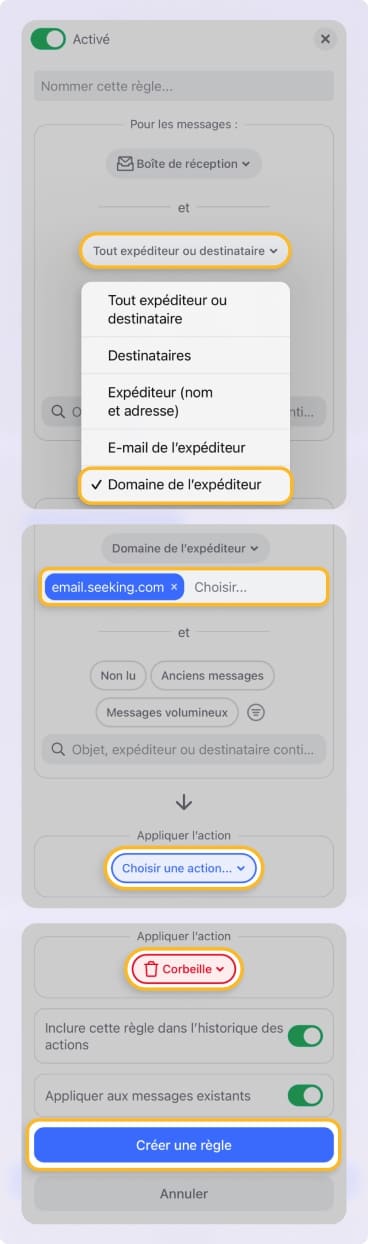
Contrairement aux règles intégrées de Yahoo, la fonctionnalité Nettoyage auto de Clean Email offre une flexibilité supplémentaire : vous pouvez mettre en pause, modifier ou reprendre les règles d’automatisation selon vos besoins. Cette option, compatible avec les appareils mobiles, garantit une gestion fluide de votre boîte de réception où que vous soyez.
Clean Email : Un allié de confiance pour nettoyer Yahoo Mail
Clean Email fonctionne avec un grand nombre de fournisseurs d’email, dont Yahoo Mail, et offre un processus de nettoyage de boîte mail intuitif. Une fois connecté à votre boîte Yahoo Mail, l’application trie automatiquement vos e-mails en catégories, comme les non lus, newsletters ou notifications sociales, pour faciliter leur gestion.
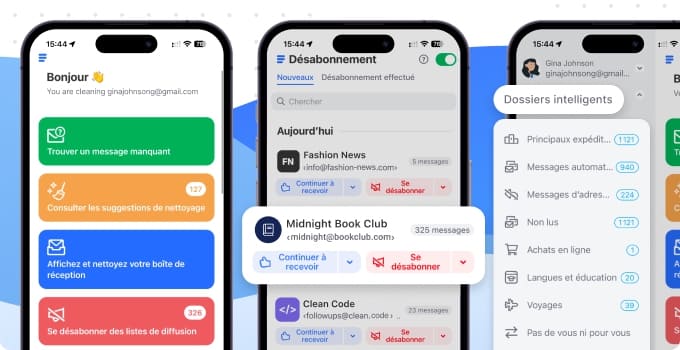
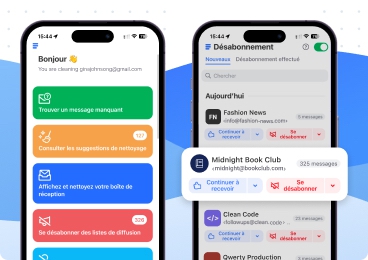
Plus qu’un simple outil de nettoyage, Clean Email combine des fonctionnalités avancées comme Filtre et Contrôle de confidentialité. Ces outils bloquent les expéditeurs indésirables et vous alertent en cas de violation de données, garantissant une messagerie organisée et sécurisée.
Filtre : Bloquez les e-mails non sollicités
La fonctionnalité Filtre agit comme une barrière de protection pour votre boîte mail Yahoo. Elle facilite également la gestion des expéditeurs indésirables et permet de bloquer une adresse mail sur Yahoo en toute simplicité. Au lieu de permettre à tous les e-mails d'atteindre directement votre boîte de réception, le Filtre intercepte les messages provenant d’expéditeurs inconnus.
Cela vous protège des spams et autres messages indésirables, tout en vous permettant de les examiner avant de les accepter ou de les bloquer.
Pour activer le Filtre :
- Accédez à Clean Email et sélectionnez l’option Filtre dans le menu principal.
- Cliquez sur Activer le Filtre et confirmez votre choix.
- Tous les e-mails provenant d’expéditeurs inconnus apparaîtront dans le Filtre, prêts à être gérés.
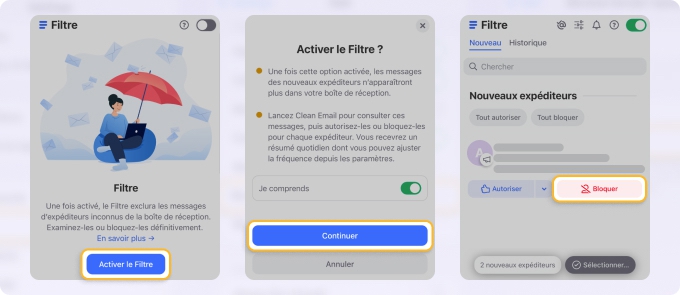
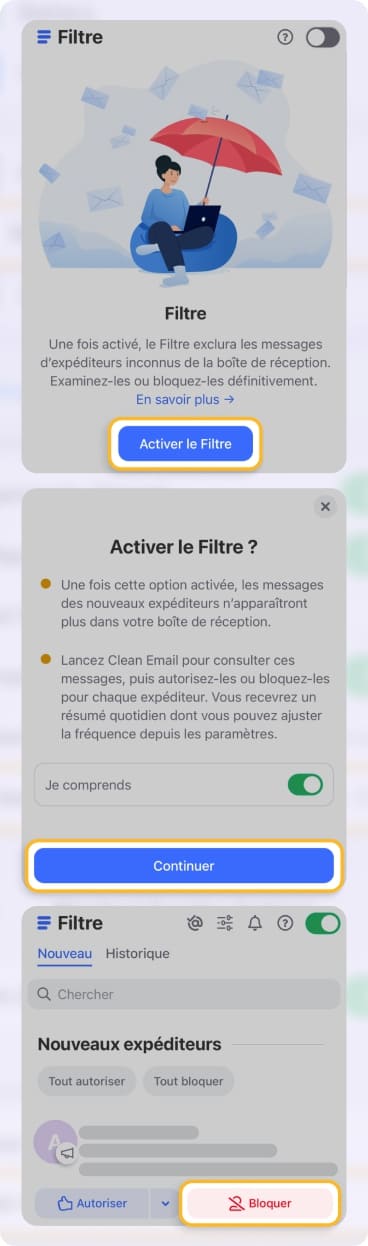
Contrôle de confidentialité : Protégez vos données personnelles
La fonctionnalité Contrôle de confidentialité surveille activement la sécurité de votre adresse e-mail. Face à la recrudescence des violations de données, cet outil vous aide à rester protégé en identifiant rapidement tout problème potentiel.
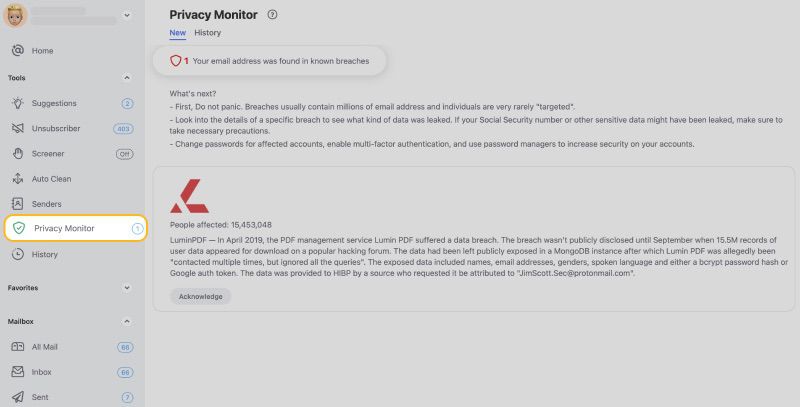
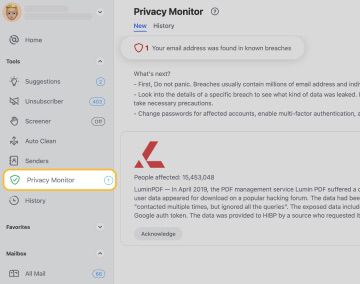
Le Contrôle de confidentialité vérifie si votre adresse e-mail a été compromise dans une violation de données connue. En cas de problème, il vous alerte immédiatement et vous propose des recommandations claires pour renforcer la sécurité de votre compte.
Conclusion
Si vous utilisez la même boîte mail Yahoo depuis des années et souhaitez lui redonner un second souffle, Clean Email est votre allié. Cet outil vous permet de nettoyer votre messagerie Yahoo en quelques minutes et d’assurer qu’elle reste parfaitement organisée à l’avenir grâce à ses puissantes fonctionnalités d’automatisation. Simplifiez la gestion de votre Yahoo Mail boîte de réception et profitez d’une messagerie claire et efficace.
Articles connexes :
Foire Aux Questions
Comment nettoyer rapidement les e-mails Yahoo ?
Pour nettoyer votre boîte de réception Yahoo Mail, utilisez Clean Email. Cet outil simplifie la gestion des e-mails grâce à ses fonctionnalités comme les Suggestions de nettoyage, les Dossiers intelligents, et le Désabonnement, vous permettant de libérer votre boîte mail en quelques minutes.
Comment supprimer des mails en masse sur Yahoo ?
Pour supprimer des e-mails en masse sur Yahoo, utilisez la recherche avancée pour filtrer par date, expéditeur ou taille. Sélectionnez tous les e-mails correspondants, puis supprimez-les d’un seul clic. Clean Email offre une solution encore plus rapide et efficace pour gérer de grands volumes d’e-mails.
Comment supprimer tous les mails non lus sur Yahoo ?
Dans Yahoo Mail, filtrez vos e-mails par "Non lus" dans la barre de recherche, sélectionnez-les tous, puis supprimez-les. Pour un nettoyage plus rapide et automatisé, Clean Email propose des outils pour gérer les e-mails non lus de manière plus efficace.
Comment vider ma boîte mail Yahoo ?
Vous pouvez vider votre boîte mail Yahoo en sélectionnant tous les e-mails dans votre boîte de réception ou un dossier spécifique, puis en les supprimant. Avec Clean Email, vous pouvez vider votre boîte mail de manière plus efficace tout en configurant des règles automatiques pour éviter l’accumulation future.


